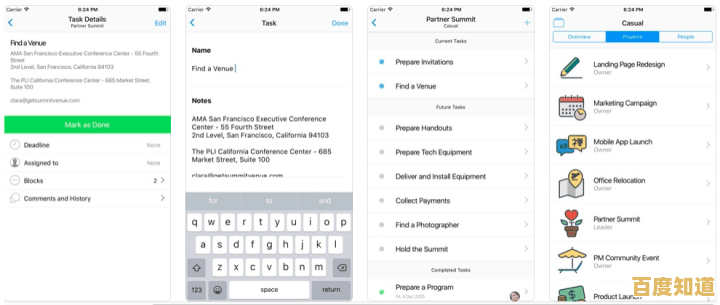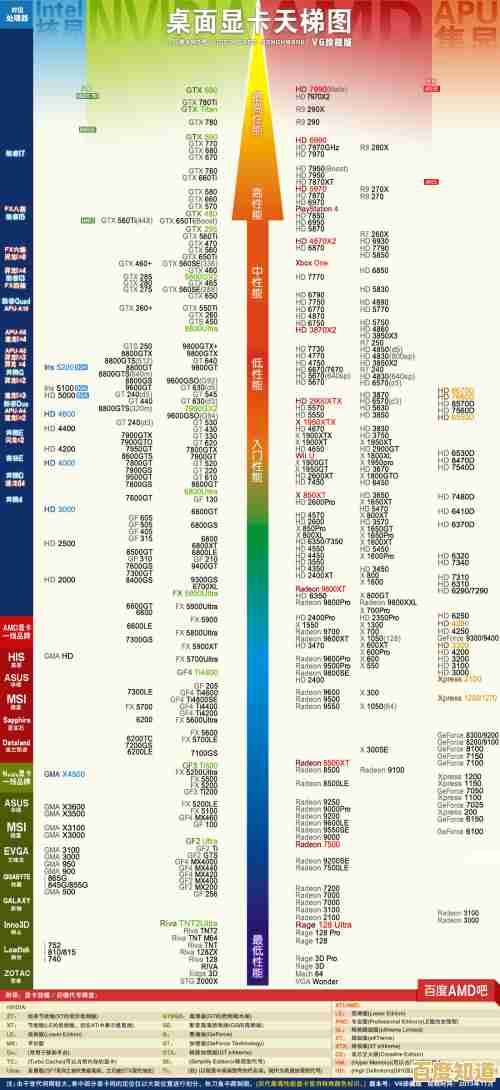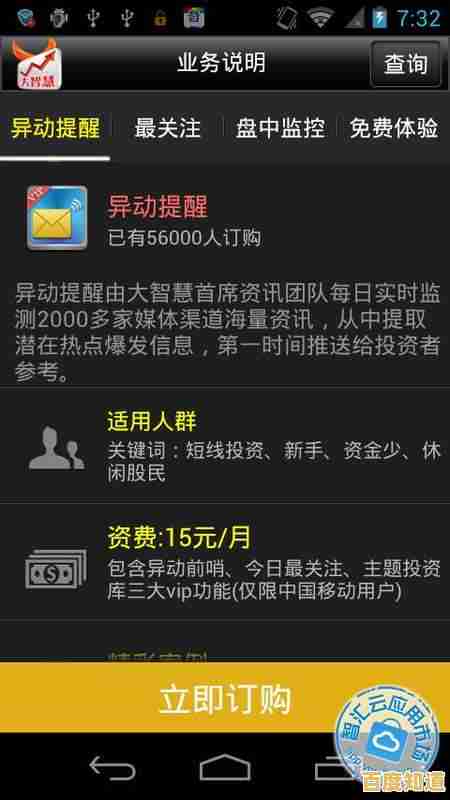Windows 11开机后键盘失灵?排查与解决方法全解析
- 问答
- 2025-11-01 15:33:05
- 14
Windows 11开机后键盘失灵?排查与解决方法全解析
开机后发现键盘怎么按都没反应,这确实很让人头疼,别急着断定键盘坏了,很多时候只是系统的小问题,你可以按照从简单到复杂的顺序尝试以下方法。
第一部分:快速尝试的简单方法

这些方法最简单,也最常解决问题,请先试试。
- 重启电脑:这是解决大部分电脑玄学问题的首选,彻底关机再重新启动,可能会让系统重新识别键盘。
- 检查物理连接:
- 有线键盘:拔下键盘的USB接口,换个电脑上其他的USB口重新插紧,特别是避免使用机箱前面的接口,试试主板后面的接口。
- 无线键盘:检查电池是否有电,重新插拔一下无线接收器,确认一下键盘的电源开关是否打开。
- 使用屏幕键盘应急:如果键盘完全失灵,你无法进行任何操作,可以先用屏幕键盘来输入,进入“设置”>“辅助功能”>“键盘”,打开“屏幕键盘”的开关,这样你就可以用鼠标点击来输入文字,进行后续的排查。
第二部分:系统设置与驱动排查
如果简单方法无效,问题可能出在系统设置或驱动程序上。

- 检查键盘的电源管理设置:Windows为了省电,有时会关闭USB设备的电源,这可能导致键盘失灵。
- 在任务栏搜索框输入“设备管理器”并打开。
- 找到“键盘”类别并展开,右键点击你的键盘设备(标准PS/2键盘”或HID键盘设备),选择“属性”。
- 切换到“电源管理”选项卡,取消勾选“允许计算机关闭此设备以节约电源”,然后点击“确定”,完成后重启电脑试试。
- 更新或重新安装键盘驱动:驱动程序是硬件和系统沟通的桥梁,驱动出问题硬件就会失灵。
- 同样在“设备管理器”中,展开“键盘”。
- 右键点击你的键盘设备,选择“更新驱动程序”,先让系统自动搜索更新。
- 如果更新后没用,再次右键点击,这次选择“卸载设备”,卸载后立即重启电脑,Windows在启动时会自动重新安装驱动。
- 禁用筛选键:这个辅助功能可能会误启动,导致键盘输入有延迟或失灵。
- 进入“设置”>“辅助功能”>“键盘”。
- 确保“筛选键”选项是关闭状态。
第三部分:更深层的系统检查
如果以上都没用,可能需要检查更根本的问题。
- 运行硬件疑难解答:Windows自带了一些修复工具。
- 进入“设置”>“系统”>“疑难解答”>“其他疑难解答”。
- 找到“键盘”,点击旁边的“运行”按钮,按照向导完成排查。
- 检查最近安装的软件:回想一下键盘失灵前是否安装了新软件(特别是那些需要监控键盘输入的软件,如游戏助手、输入法、优化工具等),尝试卸载这些新软件,然后重启看问题是否解决。
- 在安全模式下测试:安全模式只加载最基础的系统驱动和程序,可以帮助判断是不是第三方软件冲突。
- 如何进入:在登录界面,按住Shift键不放,同时点击屏幕右下角的“电源”按钮,选择“重启”,电脑重启后会进入一个蓝色选项界面,选择“疑难解答”>“高级选项”>“启动设置”>“重启”,重启后按数字键4或F4进入安全模式。
- 在安全模式下测试键盘是否正常,如果正常,说明很可能是你电脑上某个开机启动的软件造成了冲突。
第四部分:硬件故障排查

如果连安全模式下键盘都无效,那么硬件本身故障的可能性就很大了。
- 键盘接在其他电脑上试试:这是最直接的判断方法,把你的键盘拿到另一台正常的电脑上测试,如果依然没反应,那基本可以确定是键盘本身坏了,如果有反应,那问题可能出在你的电脑主板USB接口或更深的系统问题上。
- 检查BIOS/UEFI设置:在电脑开机时,在出现品牌Logo的画面按特定键(通常是Del、F2、F12等)进入BIOS/UEFI设置界面,在这个界面下试试键盘的箭头键或功能键是否有效。
- 如果BIOS下键盘有效:说明键盘和电脑硬件连接是好的,问题100%出在Windows 11操作系统内部,可能是驱动冲突或系统文件损坏,你可以考虑使用“系统还原”功能还原到出问题之前的状态,或者最后的重置此电脑。
- 如果BIOS下键盘就无效:那极有可能是硬件问题(键盘、电脑USB接口或主板相关问题)。
最后的手段
如果所有方法都尝试过,键盘在其他电脑上正常,但就是无法在你的Win11上使用,你可以考虑:
- 系统还原:如果你之前创建过还原点,可以还原到键盘正常的时间点。
- 重置此电脑:在“设置”>“系统”>“恢复”中,选择“重置此电脑”,可以选择保留个人文件进行重置,这能解决大部分系统层面的顽固问题。
希望这些步骤能帮你解决问题!
本文由吾海昌于2025-11-01发表在笙亿网络策划,如有疑问,请联系我们。
本文链接:http://jing.xlisi.cn/wenda/68862.html